Воскресенье, 13.07.2025, 09:47
Приветствую Вас Гость |
|
|
Каталог статей
Статьи об обработке :: RAW-конвертер Camera Raw от Adobe. Часть 3
После настройки тона изображения можно обратиться и к цвету (конечно, если изображение цветное).
В той же вкладке Basic есть два параметра для насыщенности цвета — Vibrance и Saturation. Отличия между ними в том, что Saturation равномерно увеличивает насыщенность по всему цветовому диапазону изображения, в то время как Vibrance мягко воздействует на уже насыщенные цвета, и сильно влияет на менее насыщенные. К тому же этот показатель предотвращает перенасыщенность цвета кожи. Вот наглядный пример, когда в первом случае Vibrance=50, во втором Saturation=50:
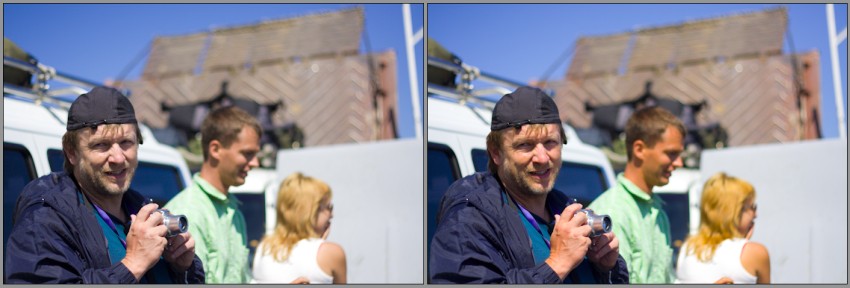
Исправить насыщенность каждого отдельного цвета можно в панели HSL/Grayscale во вкладке Saturation. Здесь же во вкладке Hue можно подправить цветовой тон, а во вкладке Luminace добавить/убавить яркости отдельным цветам изображения.
Поставив галочку рядом в Convert to Grayscale вы получите изображение в градациях серого и возможность воздействовать на него при помощи каждого цветового диапазона (вернуть изображению цвет можно сняв галочку).
Изображению в градациях серого можно придать тон, причем Camera Raw предусмотрел во вкладке Split Toning раздельное тонирование для темных и светлых участков изображения. Придать цветовой тон можно смещая ползунок Hue, на насыщенность цвета влияет Saturation. Параметр Balance влияет на то, какой из показателей, Highlights или Shadows, воздействует на изображение в большей степени.
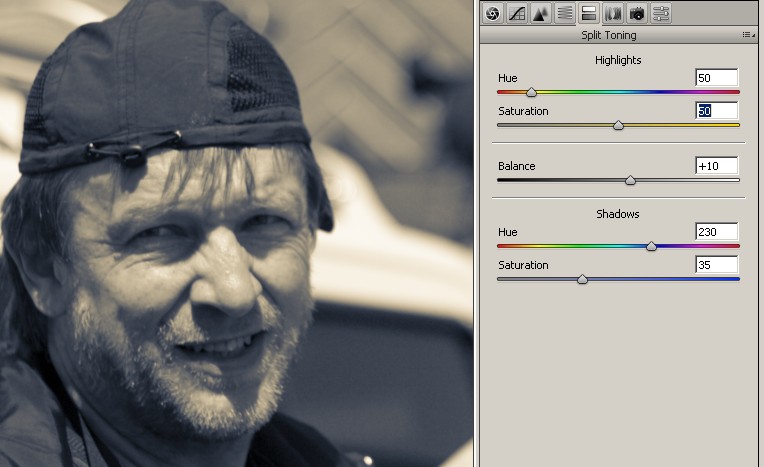
Цветному изображению также можно придать тон при помощи раздельного тонирования.
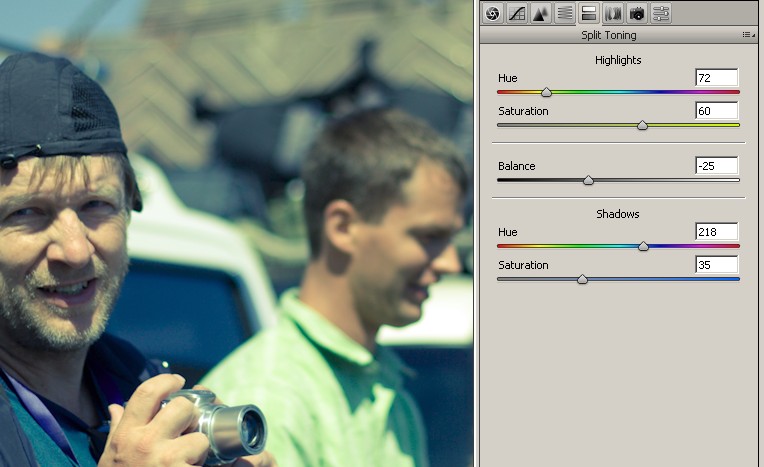
Четкость изображения можно настроить при помощи параметра Clarity в панели Basic, а резкость во вкладке Detail, инструменты управления которой напоминают всем известный Unsharp Mask в Photoshop.
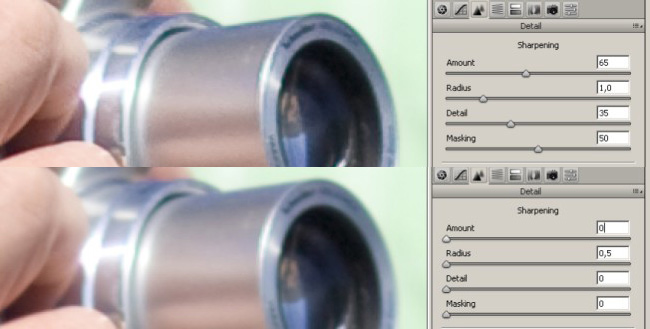
Здесь же, в панели Detail, можно убрать излишний шум в изображении. Luminance убирает шум в градациях серого, на картинке он выглядит как зернистость. Color убирает хроматический шум, который выглядит как разноцветные точки, зачастую появляющиеся при съемке с большим ISO, либо при высветлении темных мест в изображении.
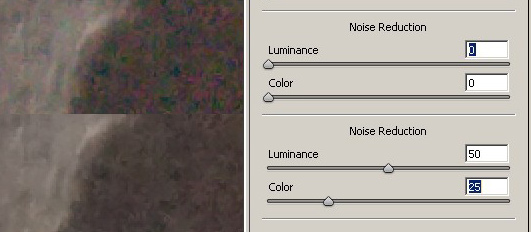
Коррекцию линзы, часто необходимую для недорогой оптики, можно произвести во вкладке Lens Correction. Здесь можно подправить хроматические аберрации, проявляющиеся в виде цветных ореолов вокруг контрастных фону объектов. Fix Red/Cyan Fringe компенсирует красно-голубую кайму, Fix Blue/Yellow Fringe — сине-желтую.
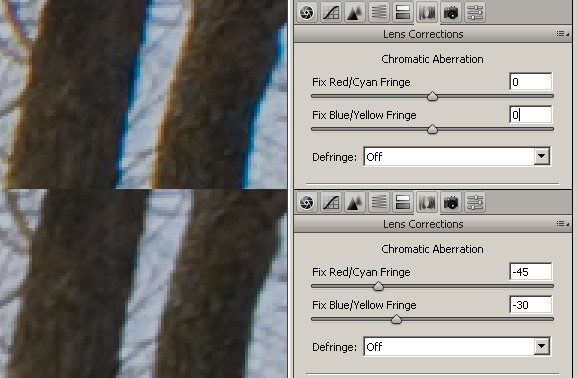
Lens Vignetting компенсирует виньетирование объектива, проявляющееся в виде затемнений по углам изображения. Увеличивая Amount — осветляете углы, увеличивая Midpoint — уменьшаете область корректировки, и наоборот.
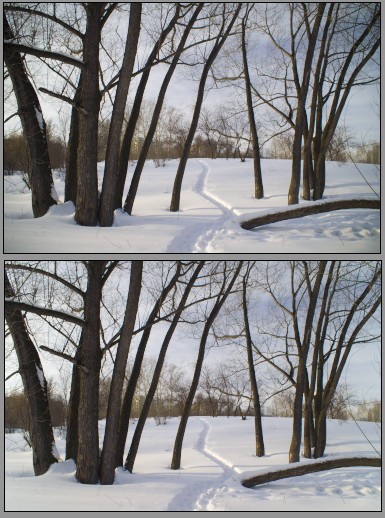
Ну и наконец особенности камеры можно настроить во вкладке Camera Calibration.
После того, как все возможные изменения в изображение внесены, можно его сохранить в .jpg, .tif или .psd форматах, нажав кнопку Save Image..., либо, нажав Open Image, открыть фотографию в Photoshop, чтобы продолжить и далее манипуляции с ней более широким инструментарием, предоставленным фирмой Adobe.
Низко кланяюсь терпеливому читателю, осилившему прочтение урока до самого конца, но еще более благодарна тем, кто вместе с уроком ставил свои собственные эксперименты над фотографиями в Camera Raw.
Источник: http://photoconcept.ru |
| Категория: Мои статьи | Добавил: ALF (03.06.2009)
|
| Просмотров: 561
|
Добавлять комментарии могут только зарегистрированные пользователи. [ Регистрация | Вход ] |
|

|

